Actualizado a: 15 de febrero de 2023
Queremos enseñarte cómo saber qué tarjeta gráfica tiene tu PC ya que puede ser muy interesante de cara a conocer la capacidad gráfica que tiene tu equipo. Aunque también nos puede ayudar a saber qué modelo de chip gráfico tenemos para saber instalar el software o actualizar los drivers de la GPU adecuados para nuestro equipo. En algunos casos, ya sea porque se nos olvidó la tarjeta gráfica que tenía nuestro equipo instalada o simplemente porque no se nos dio dicha información al comprar el equipo, desconocemos dicha información.
Si ese es tu caso, te vamos a describir paso a paso cómo saber la tarjeta gráfica que tiene tu ordenador de una forma sencilla. De esta forma, podrás saber todo acerca de tu hardware. Algo que es fundamental a la hora de formatear e instalar el sistema operativo de nuevo para tener todos los controladores.
Para saber qué tipo de tarjeta gráfica o GPU tienes, puedes hacerlo de varias formas:
Cómo saber qué tarjeta gráfica tiene tu PC Windows
Para saber qué tarjeta gráfica tiene tu PC tienes que buscar «Información del sistema» en Inicio y hacer clic. Ahí verás amplia información sobre el modelo, la marca, el procesador, el sistema operativo y su versión.
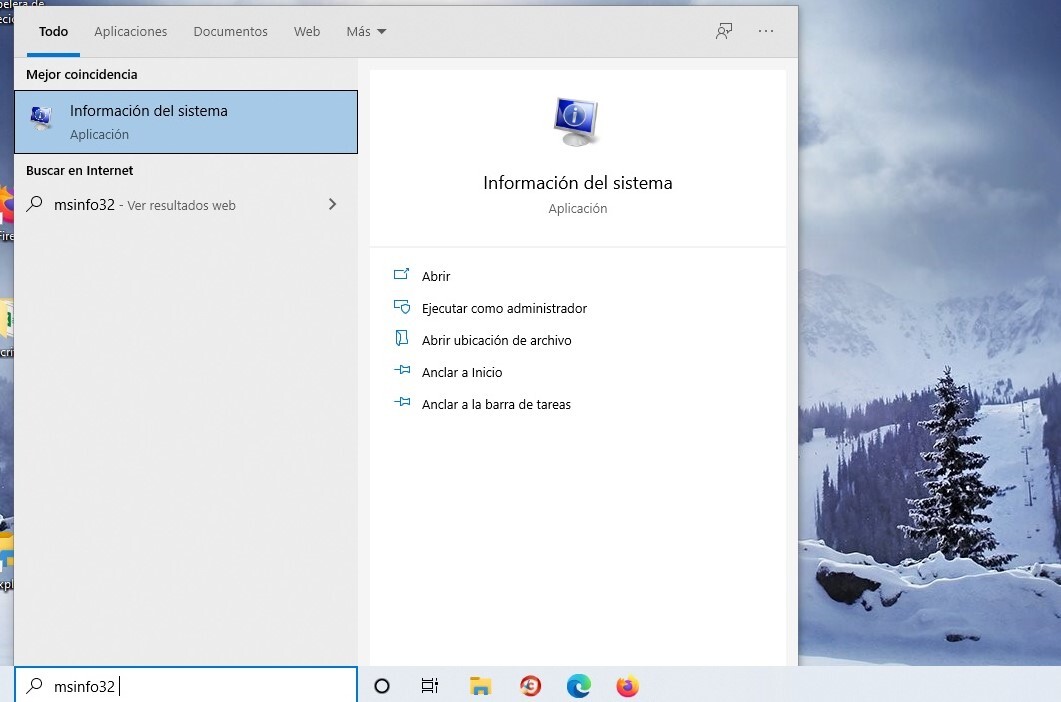
Si te fijas en la parte derecha de la ventana, tendrás que ir a Componentes > Pantalla, y la primera información que verás es el nombre de tu tarjeta gráfica.
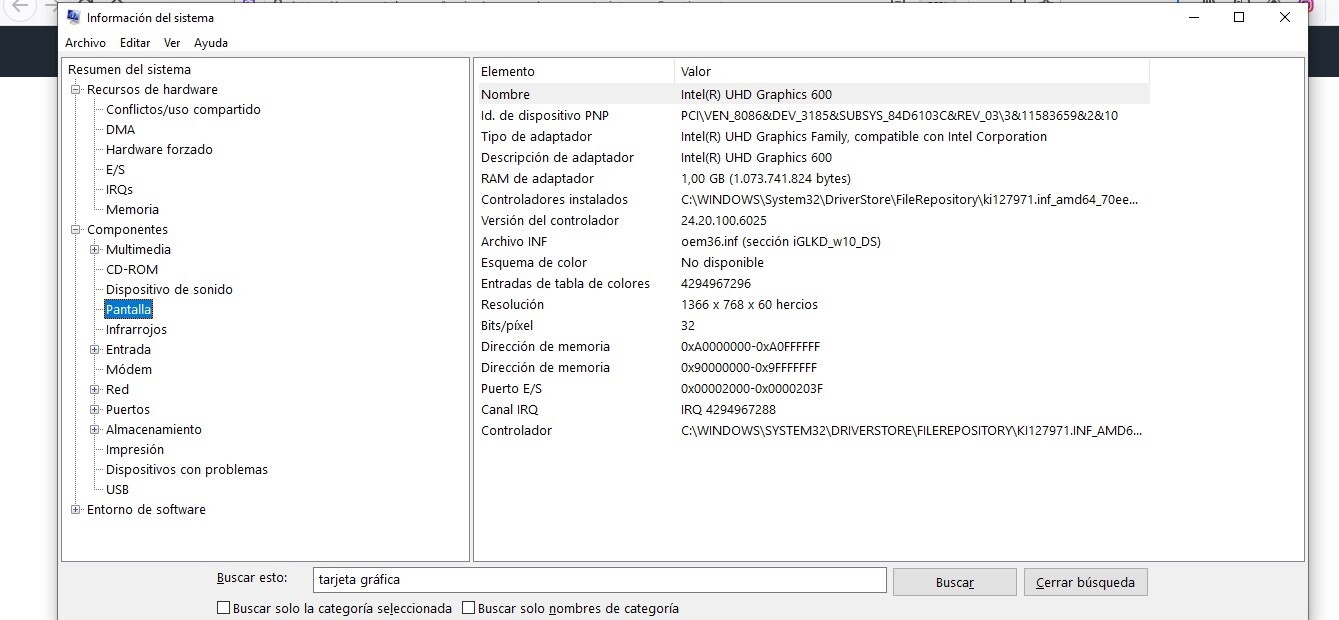
Otra opción es instalar algún software que nos aporte información sobre nuestro hardware, como AIDA64. Puedes descargártelo y en los apartados sobre el adaptador gráfico o GPU encontrarás toda la información necesaria. Por ejemplo, en AIDA64 puedes ir a Display y GPU como puedes ver en la imagen. Incluso puedes mirar en la zona de descargas de AMD, NVIDIA e Intel, ya que tienen programas que muestran información sobre su hardware.
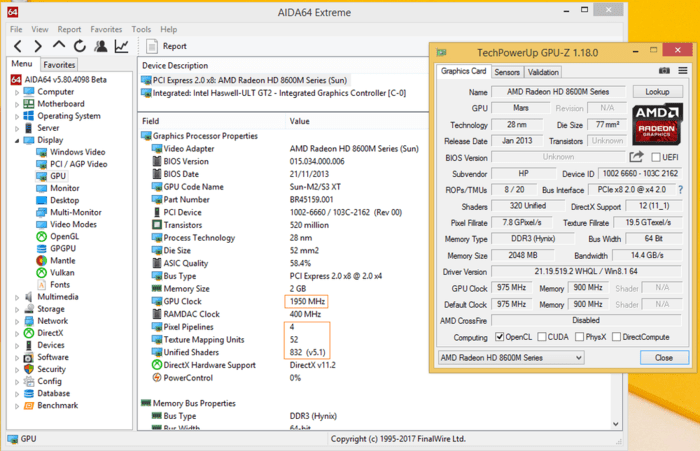
O bien puedes usar DirectX para saber el hardware gráfico que tienes. Para ello ve a Inicio o Cortana y ejecuta dxdiag que es la herramienta DirectX Diagnostic y que al ejecutarla mostrará información en el apartado Display y Device.
Cómo saber qué tarjeta gráfica tiene tu PC Linux
En las distribuciones GNU/Linux tienes multitud de opciones para ello, algunas de ellas son:
- Puedes instalar multitud de software para conocer el hardware como es Hardinfo, un programa muy similar a AIDA64, por tanto el procedimiento es similar. Instala la app y abre la aplicación y en el apartado correspondiente a los gráficos, podrás ver la información. También a nivel gráfico puedes ir al Panel de Control o centros como YAST de tu distro, y allí encontrarás información sobre el hardware muy detallada.
- Mediante OpenGL también se puede obtener información. Ve al terminal y ejecuta el comando glxinfo, eso mostrará información sobre el sistema gráfico de tu equipo. Si tienes los controladores de AMD o NVIDIA instalados, también puedes usar las propias suites de software para mostrar información sobre la GPU.
- También puedes buscar información con los comandos lspci o lshw entre otros. Por ejemplo, con sudo lshw -C display.
Cómo saber qué tarjeta gráfica tiene tu Mac
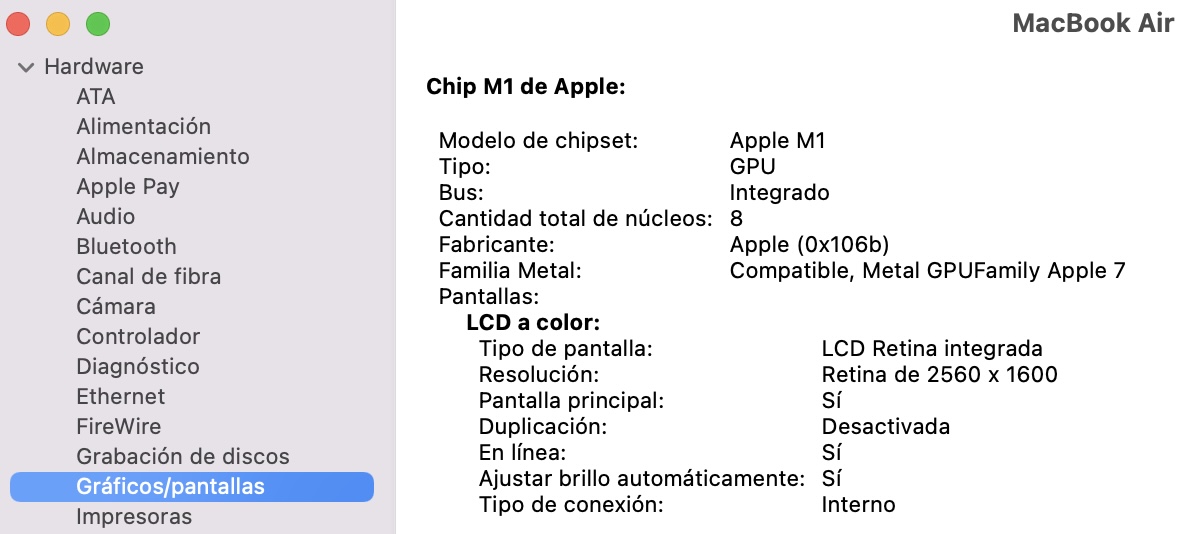
Saber qué tarjeta gráfica tiene tu Mac es muy sencillo. Simplemente tienes que hacer clic en la manzana de Apple en la parte superior izquierda > Acerca de este Mac > Informe del sistema > Gráficos/pantalla.
Cómo saber qué tarjeta gráfica tiene tu tablet o móvil Android
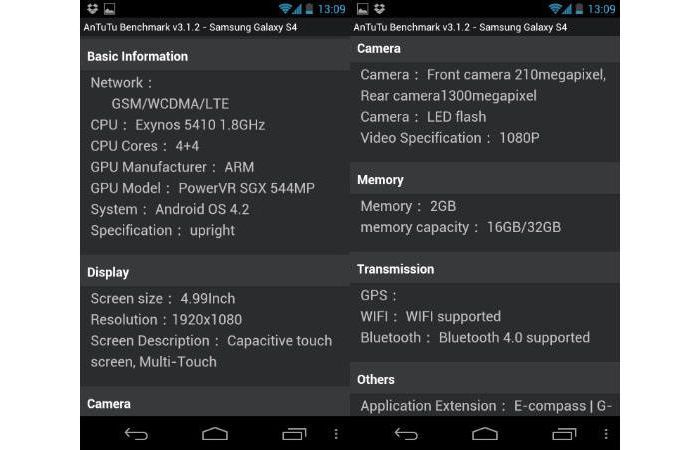
Es raro ver PCs con Android, pero existen algunos pequeños portátiles baratos con Android e incluso, si usas una tablet o smartphone para tu trabajo, quizás también te interese saber la tarjeta gráfica o GPU que tienes. Pues para ello:
- Hay apps que puedes descargar desde la Google Play Store como AnTuTu, CPU-Z, que muestra información detallada de tu hardware, entre ella la de tu GPU.
- También podemos conocer el SoC que tenemos mediante la información que busquemos en la red de nuestro modelo. Por ejemplo, los Qualcomm Snapdragon tendrán una GPU Adreno, otros integran PowerVR, Mali, etc.
- Si tienes el dispositivo rooteado, también podrías usar algunos ficheros del sistema de los que obtener información válida.
También puedes abrir tu ordenador
La forma más radical de saber la tarjeta gráfica que tenemos es abrir el equipo y mirar qué tiene dentro. Esto implica tener conocimientos técnicos para saber qué estamos haciendo y no dañarlo, pero tambien resulta complicado en algunos casos como en los equipos portátiles, o AIO, donde no es tan fácil acceder a ellos como en los sobremesa. Además, sea un PC del tipo que sea, nos podemos encontrar con los siguientes problemas:
- Se trata de una APU o tarjeta integrada: hay equipos en los que se integraba la tarjeta gráfica en el chipset de la placa base, o actualmente ya sabes que se puede integrar dentro del propio empaquetado de la CPU e incluso dentro del mismo chip que la CPU, es decir, tener una APU. En esos casos, no tendremos algo visible que podamos mirar. Para saber la que tenemos pasaría por apuntar la serie del chipset y mirar información en internet o quitar la refrigeración y mirar los datos de nuestra CPU/APU, lo que implica remover la pasta térmica, etc., por lo que luego tendremos que dejarlo todo como estaba.
- Se trata de una gráfica dedicada sin información visible: puede que podamos acceder a nuestra gráfica dedicada, pero que la tarjeta o chip gráfico no presente información de la gráfica que tiene. Si te fijas en la imagen principal del artículo, ves una AMD Radeon 7990, y lo sé porque he sido yo el que he buscado la fotografía, pero a nivel visual no siempre se aprecia la marca y modelo.
Como ves, no es la mejor de las opciones. Siempre que puedas es más recomendable hacerlo por software. Si te interesa, te contamos también cómo saber el modelo de portátil que tienes.





